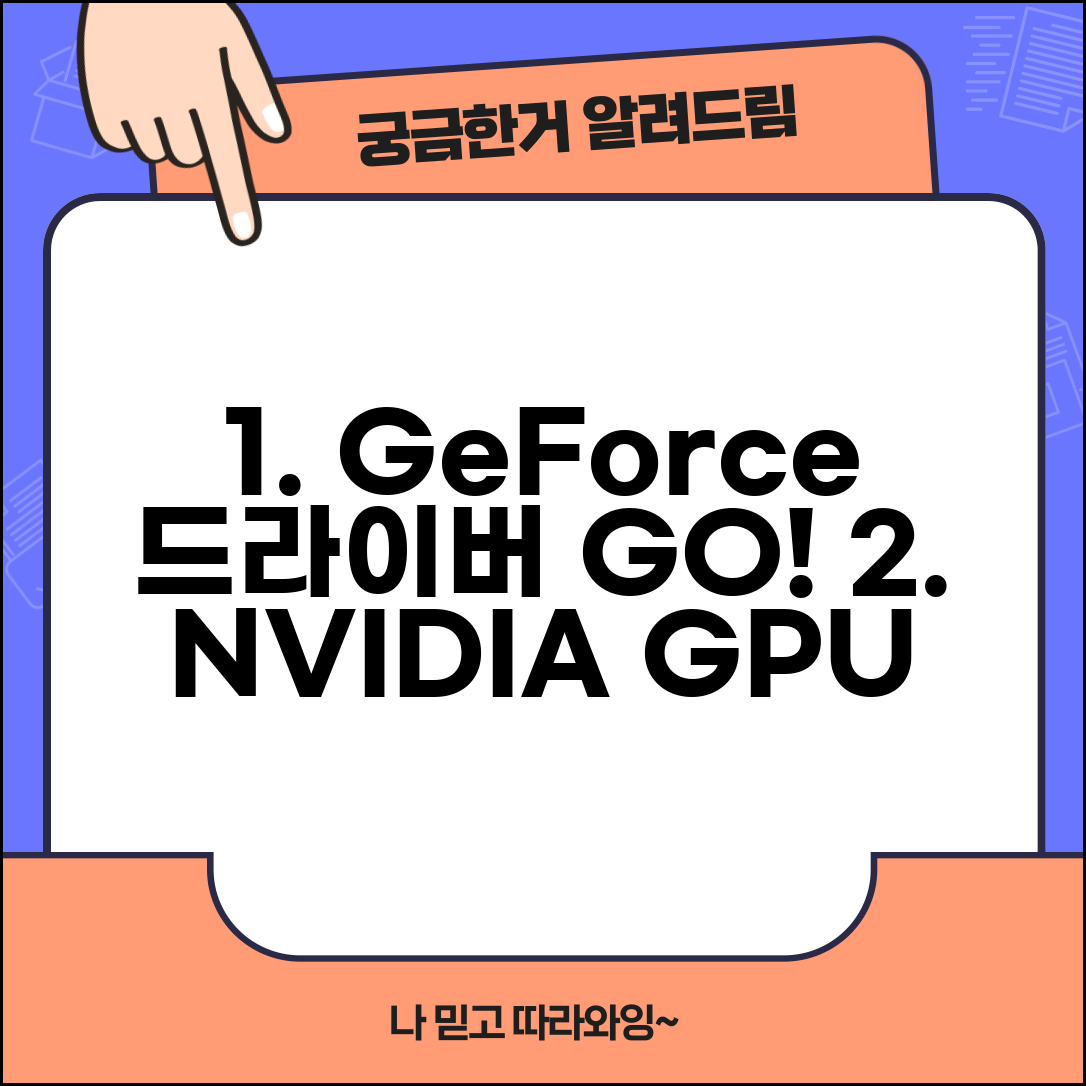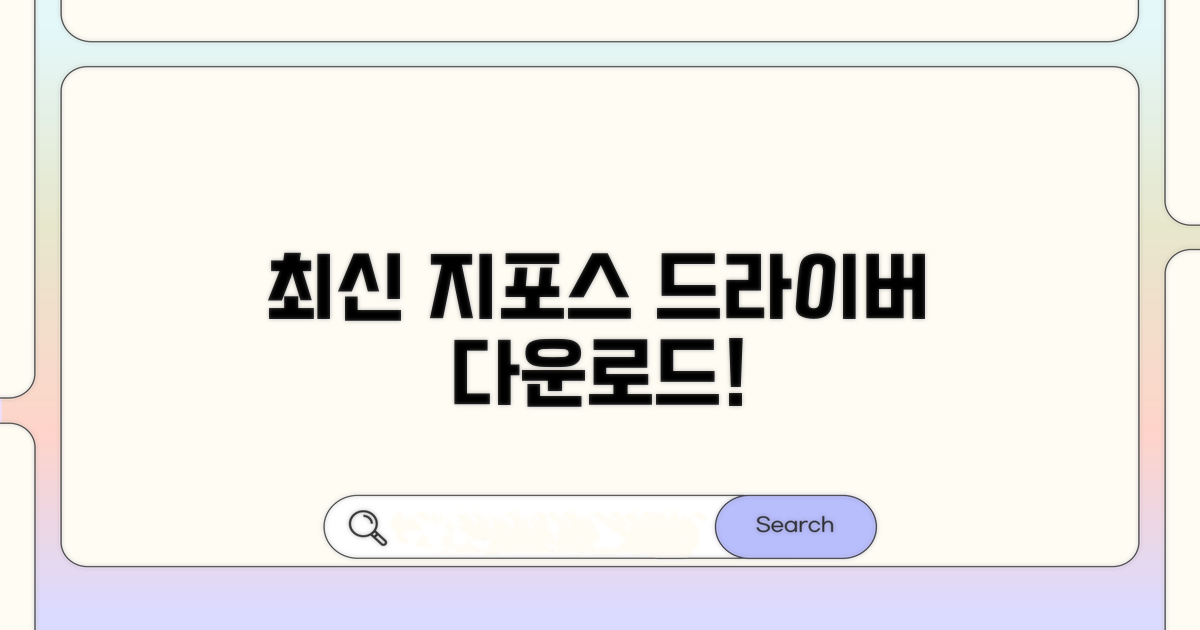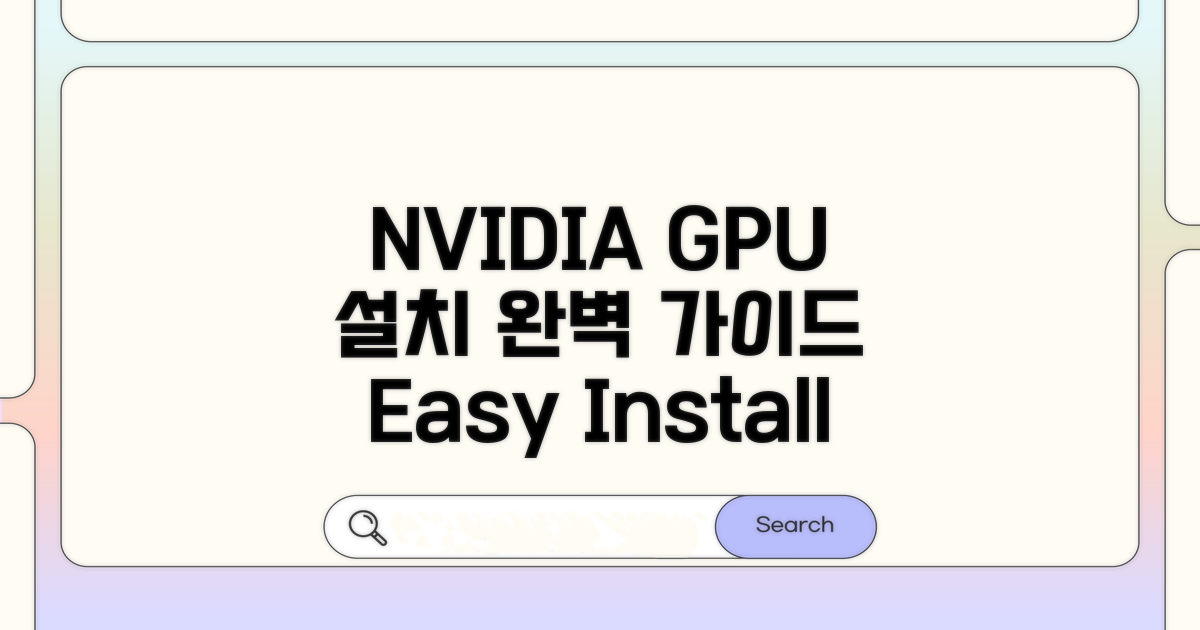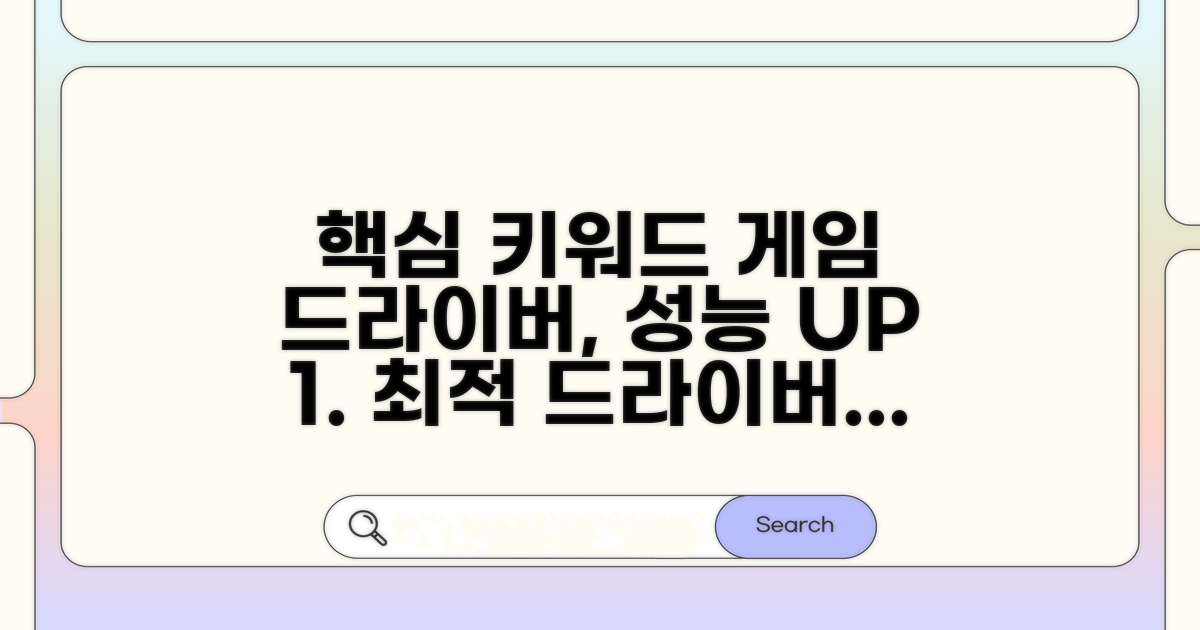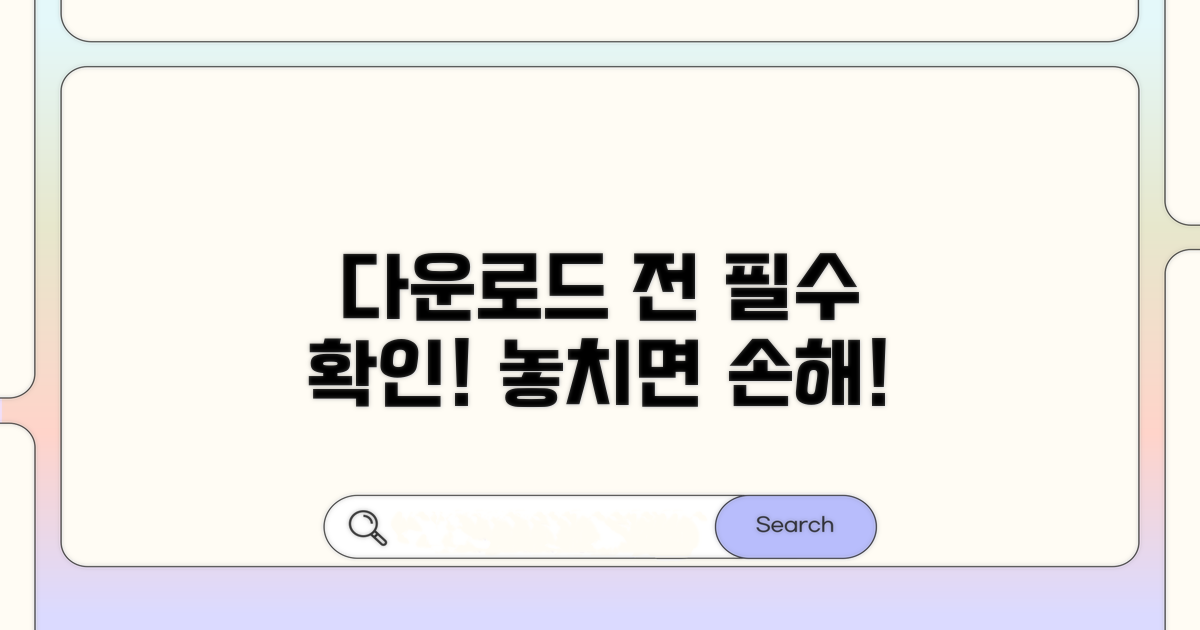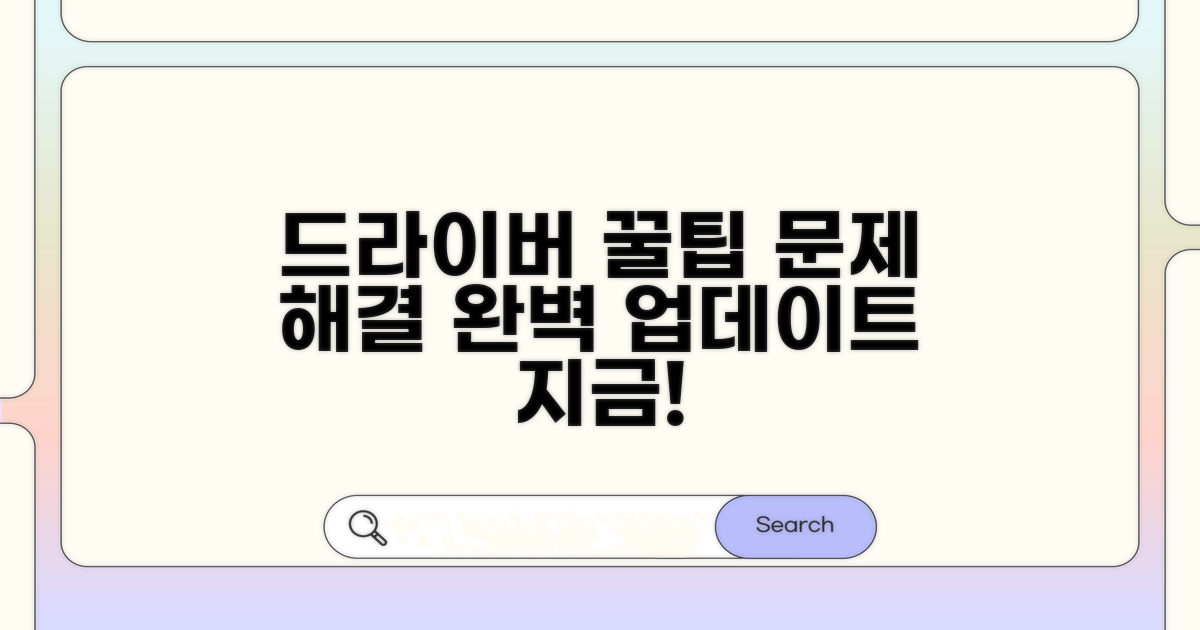지포스 드라이버 다운로드 NVIDIA | GeForce 그래픽카드 최신 게임 드라이버 다운로드, 어디서 어떻게 해야 할지 막막하시죠? 최신 게임을 최고의 성능으로 즐기기 위한 필수 과정인만큼 정확한 정보가 중요합니다.
NVIDIA 공식 홈페이지는 방대하고, 어떤 드라이버가 내 그래픽카드에 맞는지, 언제 업데이트해야 하는지 헷갈릴 수 있습니다. 잘못된 드라이버 설치는 오히려 게임 성능을 저하시키거나 오류를 유발할 수 있습니다.
이 글에서는 복잡한 과정 없이 GeForce 그래픽카드 최신 게임 드라이버 다운로드 방법을 단계별로 명확하게 안내해 드립니다. 이 글만 따라오시면 누구나 쉽고 빠르게 최신 드라이버를 설치하고 최고의 게임 환경을 만끽하실 수 있습니다.
지포스 드라이버 최신 버전 다운로드
최신 NVIDIA GeForce 그래픽카드의 성능을 최대한 활용하려면, 최신 드라이버를 설치하는 것이 필수입니다. 이는 게임 플레이를 부드럽게 하고, 새로운 게임을 지원하며, 그래픽 관련 문제를 해결하는 데 큰 도움을 줍니다.
지포스 드라이버는 그래픽카드와 컴퓨터 운영체제가 서로 원활하게 소통하도록 돕는 소프트웨어입니다. 마치 외국어를 통역해주는 번역기처럼, 그래픽카드에게 컴퓨터가 무엇을 원하는지 알려주는 역할을 합니다.
최신 드라이버는 NVIDIA에서 최신 게임 성능 최적화를 위해 주기적으로 업데이트합니다. 예를 들어, 최신 ‘사이버펑크 2077’과 같은 고사양 게임을 최고의 그래픽 설정으로 즐기기 위해서는 해당 게임에 맞춰 최적화된 드라이버 설치가 필요합니다.
GeForce 그래픽카드 사용자라면, NVIDIA 공식 웹사이트에서 제공하는 다운로드 센터를 이용하는 것이 가장 확실하고 안전합니다. 여기서는 본인의 그래픽카드 모델명과 운영체제를 선택하여 최신 버전의 드라이버를 쉽게 찾을 수 있습니다.
현재 NVIDIA는 GeForce RTX 40 시리즈부터 RTX 30, 20, 10 시리즈까지 폭넓은 모델에 대한 드라이버 업데이트를 지원하고 있습니다. 최신 드라이버 설치 후에는 체감 성능 향상과 함께 게임 안정성이 높아지는 것을 확인할 수 있습니다.
드라이버 설치 시에는 ‘클린 설치’ 옵션을 선택하는 것이 좋습니다. 이는 기존 드라이버를 완전히 삭제하고 새 드라이버를 설치하여 발생할 수 있는 충돌을 방지합니다.
또한, 그래픽카드 모델명은 보통 그래픽카드 본체에 표기되어 있으며, NVIDIA 제어판이나 장치 관리자에서도 확인할 수 있습니다. 정확한 모델명 확인 후 다운로드해야 합니다.
중요: 최신 드라이버 설치는 그래픽카드의 성능을 최신 상태로 유지하고, 더욱 쾌적한 게임 환경을 만드는 데 핵심적인 역할을 합니다.
NVIDIA 그래픽카드 설치 완벽 가이드
이번에는 NVIDIA 그래픽카드 드라이버 다운로드 및 설치 과정에서 놓치기 쉬운 디테일과 실전 팁을 집중적으로 다룹니다. 각 단계별 예상 소요 시간과 잠재적 문제 해결 방안까지 제시합니다.
먼저, NVIDIA 공식 웹사이트에서 자신의 그래픽카드 모델과 운영체제에 맞는 최신 드라이버를 정확히 선택하는 것이 중요합니다. 이 과정은 보통 5분 이내로 완료되며, 잘못된 정보 입력 시 설치 오류의 주원인이 됩니다.
다운로드 후 설치 시에는 ‘사용자 정의 설치’ 옵션을 선택하여 기존 드라이버를 완전히 삭제하는 ‘새로 설치’를 권장합니다. 이는 이전 설정과의 충돌을 방지하여 최적의 성능을 보장합니다.
드라이버 설치 완료 후, NVIDIA 제어판을 통해 개별 게임이나 애플리케이션별로 그래픽 설정을 세밀하게 조정할 수 있습니다. 이는 프레임 속도 향상 및 시각적 품질 개선에 직접적인 영향을 미칩니다.
많은 사용자들이 간과하는 부분은 ‘전원 관리 모드’를 ‘최고 성능 선호’로 설정하는 것입니다. 이를 통해 그래픽카드가 항상 최대 성능을 발휘하도록 유도할 수 있습니다.
핵심 팁: 정기적인 드라이버 업데이트는 새로운 게임 지원 및 보안 패치를 포함하므로, 지포스 드라이버 다운로드를 통해 항상 최신 상태를 유지하는 것이 좋습니다.
- 최우선 조치: 설치 오류 발생 시, DDU(Display Driver Uninstaller) 프로그램을 사용하여 기존 드라이버를 완전히 제거한 후 재설치하는 것이 효과적입니다.
- 성능 극대화: 게임 내 수직 동기화(V-Sync) 설정과 NVIDIA 제어판 설정을 일치시키거나, 필요에 따라 비활성화하여 인풋렉을 최소화할 수 있습니다.
- 안정성 확보: 베타 드라이버보다는 ‘Game Ready’ 드라이버를 우선적으로 선택하여 검증된 안정성을 확보하는 것이 중요합니다.
- 추가 활용: GeForce Experience 프로그램을 통해 게임 설정을 자동으로 최적화하거나, 게임 플레이 영상을 쉽게 녹화하고 공유할 수 있습니다.
게임 성능 향상 드라이버 선택법
최신 게임을 최고의 환경에서 즐기려면 GeForce 그래픽카드의 최신 드라이버 다운로드는 필수입니다. NVIDIA 드라이버를 통해 게임 성능을 향상시키는 방법을 단계별로 알아보겠습니다.
가장 먼저 NVIDIA 공식 웹사이트에 접속하여 내 그래픽카드에 맞는 드라이버를 찾아야 합니다. ‘GeForce Experience’를 사용하면 더욱 편리하게 최신 드라이버를 관리할 수 있습니다.
그래픽카드 모델과 운영체제를 정확히 선택한 후, ‘검색’ 버튼을 눌러 드라이버를 찾습니다. 다운로드 받은 설치 파일을 실행하여 안내에 따라 설치를 진행합니다.
| 단계 | 실행 방법 | 소요시간 | 주의사항 |
| 1단계 | NVIDIA 드라이버 다운로드 페이지 접속 | 5분 | 정확한 그래픽카드 모델 및 OS 확인 |
| 2단계 | 드라이버 검색 및 다운로드 | 5-10분 | 권장 또는 최신 드라이버 선택 |
| 3단계 | 설치 파일 실행 및 설치 진행 | 10-20분 | ‘사용자 정의 설치’ 시 중요 항목 확인 |
| 4단계 | 설치 완료 후 시스템 재부팅 | 5분 | 안정적인 성능을 위해 필수 |
게임 성능 향상을 위해서는 단순히 최신 드라이버를 설치하는 것 이상으로 몇 가지 고려사항이 있습니다. 게임마다 최적화된 드라이버 버전이 다를 수 있습니다.
NVIDIA는 ‘게임 준비 완료(Game Ready)’ 드라이버와 ‘스튜디오(Studio)’ 드라이버를 제공합니다. 최신 게임을 주로 즐긴다면 ‘게임 준비 완료’ 드라이버가 좋습니다. 만약 그래픽 디자인이나 영상 편집 등 창작 작업을 주로 한다면 ‘스튜디오’ 드라이버가 더 안정적일 수 있습니다.
팁: 드라이버 설치 전에 현재 드라이버를 완전히 제거하는 것이 충돌을 방지하는 데 도움이 됩니다. DDU(Display Driver Uninstaller)와 같은 도구를 활용해볼 수 있습니다.
다운로드 전 필수 확인 사항
지포스 드라이버 다운로드 NVIDIA를 통해 GeForce 그래픽카드의 최신 성능을 경험하세요. 하지만 다운로드 전 몇 가지 꼭 확인해야 할 사항들이 있습니다.
가장 흔한 실수는 자신의 그래픽카드 모델명을 정확히 모르는 경우입니다. RTX 3070과 3070 Ti를 혼동하여 잘못된 드라이버를 설치하면 시스템 오류가 발생할 수 있습니다. NVIDIA 공식 홈페이지에서 ‘NVIDIA 제어판’을 실행하거나 ‘시스템 정보’를 통해 정확한 모델명을 확인하는 것이 중요합니다.
또 다른 문제는 운영체제(OS) 버전을 잘못 선택하는 것입니다. Windows 10 64비트용 드라이버를 Windows 11 64비트로 착각하고 설치하면 호환성 문제가 발생하여 게임 실행이 안 되거나 그래픽 깨짐 현상이 나타날 수 있습니다. 설치 파일 선택 시 OS 버전을 다시 한번 더 확인해주세요.
⚠️ 호환성 함정: 그래픽카드 제조사(ASUS, MSI 등)의 커스텀 모델은 기본 NVIDIA 드라이버와 약간의 충돌이 있을 수 있습니다. 이 경우 제조사 홈페이지에서 제공하는 드라이버를 우선적으로 확인하는 것이 안전합니다.
- 백신 프로그램 간섭: 드라이버 설치 중 백신 프로그램이 실시간 감시 기능으로 인해 설치 파일을 악성코드로 오인하여 차단하는 경우가 있습니다. 설치 전 잠시 백신 프로그램을 비활성화하세요.
- 이전 드라이버 미제거: 구형 드라이버가 완전히 제거되지 않은 상태에서 새 드라이버를 설치하면 충돌로 인해 화면이 나오지 않는 ‘블랙 스크린’ 현상이 발생할 수 있습니다. DDU(Display Driver Uninstaller)와 같은 프로그램을 사용해 완전히 제거 후 설치하는 것이 좋습니다.
드라이버 업데이트 꿀팁과 문제 해결
드라이버 업데이트는 단순히 최신 게임을 위한 것만이 아닙니다. 전문가들은 특정 작업 환경에서 성능을 극대화하기 위해 버전을 신중하게 선택하기도 합니다. 최신 버전이 항상 최고의 결과를 보장하는 것은 아니며, 때로는 이전 안정 버전이 특정 애플리케이션이나 게임에서 더 나은 호환성과 프레임률을 제공할 수 있습니다.
안정적인 시스템 운영을 위해선 드라이버 설치 시 ‘클린 설치’ 옵션을 적극 활용하는 것이 좋습니다. 이는 기존 드라이버 파일들을 완전히 제거하고 새롭게 설치하여 잠재적인 충돌이나 오류를 방지하는 방법입니다. 특히 메이저 업데이트 이후 문제가 발생했을 때 이 방법은 매우 효과적입니다.
또한, GeForce Experience 외에 NVIDIA 공식 웹사이트에서 직접 드라이버를 다운로드할 경우, ‘게임 준비(Game Ready)’ 드라이버와 ‘스튜디오(Studio)’ 드라이버 중 자신의 사용 목적에 맞는 것을 선택하는 것이 중요합니다. 게임은 최신 게임 최적화에 중점을 둔 반면, 스튜디오 드라이버는 크리에이티브 애플리케이션에서의 안정성과 성능을 우선시합니다.
NVIDIA 제어판에서 제공하는 전역 설정 외에, 개별 게임별로 그래픽 설정을 최적화할 수 있는 ‘프로그램 설정’ 기능을 활용하면 더욱 세밀한 성능 조절이 가능합니다. 이를 통해 시스템 자원을 효율적으로 분배하여 특정 게임에서 병목 현상을 최소화할 수 있습니다.
그래픽카드 제조사들은 종종 드라이버 업데이트와 함께 번들 소프트웨어 할인이나 게임 코드 증정 등의 프로모션을 진행합니다. 이러한 기회를 잘 포착하면, 지포스 드라이버 다운로드 과정에서 추가적인 혜택까지 누릴 수 있어 금전적 이득으로 이어집니다.
전문가 팁: 드라이버 롤백이 필요한 경우, DDU (Display Driver Uninstaller)와 같은 전문 도구를 사용하면 시스템에 남는 잔여 파일을 완벽하게 제거하여 새로운 드라이버 설치 시 발생할 수 있는 문제를 사전에 차단할 수 있습니다.
- 벤치마크 비교: 드라이버 업데이트 전후의 성능 변화를 벤치마킹 툴로 측정하여 실제 체감 성능 향상을 확인하세요.
- 커뮤니티 활용: 사용자 포럼이나 커뮤니티에서 특정 드라이버 버전에 대한 이슈나 긍정적/부정적 피드백을 미리 확인하는 것이 현명합니다.
- 최적화 설정: NVIDIA 제어판의 ‘이미지 선명하게 하기’나 ‘빠른 양자화’ 같은 고급 설정을 조절하여 그래픽 품질과 프레임률의 균형을 맞추는 연습을 하세요.
자주 묻는 질문
✅ GeForce 그래픽카드 최신 게임 드라이버를 다운로드하는 가장 확실하고 안전한 방법은 무엇인가요?
→ NVIDIA 공식 웹사이트에서 제공하는 다운로드 센터를 이용하는 것이 가장 확실하고 안전합니다. 해당 웹사이트에서 본인의 그래픽카드 모델명과 운영체제를 선택하여 최신 버전의 드라이버를 찾을 수 있습니다.
✅ GeForce 그래픽카드 드라이버 설치 시 ‘클린 설치’ 또는 ‘새로 설치’ 옵션을 선택하는 것이 좋은 이유는 무엇인가요?
→ ‘클린 설치’ 또는 ‘새로 설치’ 옵션을 선택하면 기존 드라이버를 완전히 삭제하고 새 드라이버를 설치하여 발생할 수 있는 충돌을 방지할 수 있습니다. 이는 최적의 성능을 보장하고 오류 발생 가능성을 줄입니다.
✅ 제 GeForce 그래픽카드 모델명을 어떻게 확인할 수 있나요?
→ 그래픽카드 모델명은 보통 그래픽카드 본체에 표기되어 있으며, NVIDIA 제어판이나 Windows 장치 관리자에서도 확인할 수 있습니다. 정확한 모델명 확인 후 드라이버를 다운로드하는 것이 중요합니다.